 Software-Tutorial
Software-Tutorial
 mobile Applikation
mobile Applikation
 So l?sen Sie das Problem, dass DHCP in der lokalen Verbindung nicht aktiviert ist. Empfohlene L?sungen für das Problem, dass der Computer nicht auf das Internet zugreifen kann und meldet, dass der DHCP-Dienst nicht aktiviert ist.
So l?sen Sie das Problem, dass DHCP in der lokalen Verbindung nicht aktiviert ist. Empfohlene L?sungen für das Problem, dass der Computer nicht auf das Internet zugreifen kann und meldet, dass der DHCP-Dienst nicht aktiviert ist.
So l?sen Sie das Problem, dass DHCP in der lokalen Verbindung nicht aktiviert ist. Empfohlene L?sungen für das Problem, dass der Computer nicht auf das Internet zugreifen kann und meldet, dass der DHCP-Dienst nicht aktiviert ist.
Mar 13, 2024 pm 12:07 PMIn der Netzwerkverbindung erscheint die Meldung ?DHCP ist für die lokale Verbindung nicht aktiviert“, was dazu führen kann, dass kein Zugriff auf das Internet m?glich ist. Der PHP-Editor Strawberry stellt Ihnen die L?sung vor: ?ffnen Sie zun?chst die ?Systemsteuerung“ und rufen Sie das ?Netzwerk- und Freigabecenter“ auf, klicken Sie auf ?Adaptereinstellungen ?ndern“, suchen Sie die lokale Verbindung und klicken Sie mit der rechten Maustaste auf ?Eigenschaften“, w?hlen Sie ?Internet“. W?hlen Sie im Eigenschaftenfenster ?Protokollversion 4 (TCP/IPv4)“ aus, w?hlen Sie ?IP-Adresse automatisch beziehen“ und ?DNS-Serveradresse automatisch beziehen“ und speichern Sie die Einstellungen. Wenn das Problem immer noch nicht behoben ist, k?nnen Sie versuchen, den Router neu zu starten oder Ihren Netzwerkdienstanbieter um Hilfe zu bitten.
Wenn viele Benutzer Computer verwenden, um eine Verbindung zum Ethernet herzustellen, sehen sie die Meldung ?DHCP ist nicht aktiviert“ und wissen nicht, was sie tun sollen. Dies liegt daran, dass die DHCP-Funktion auf dem Router nicht aktiviert ist Sie erfahren, wie Sie dieses Problem l?sen k?nnen.
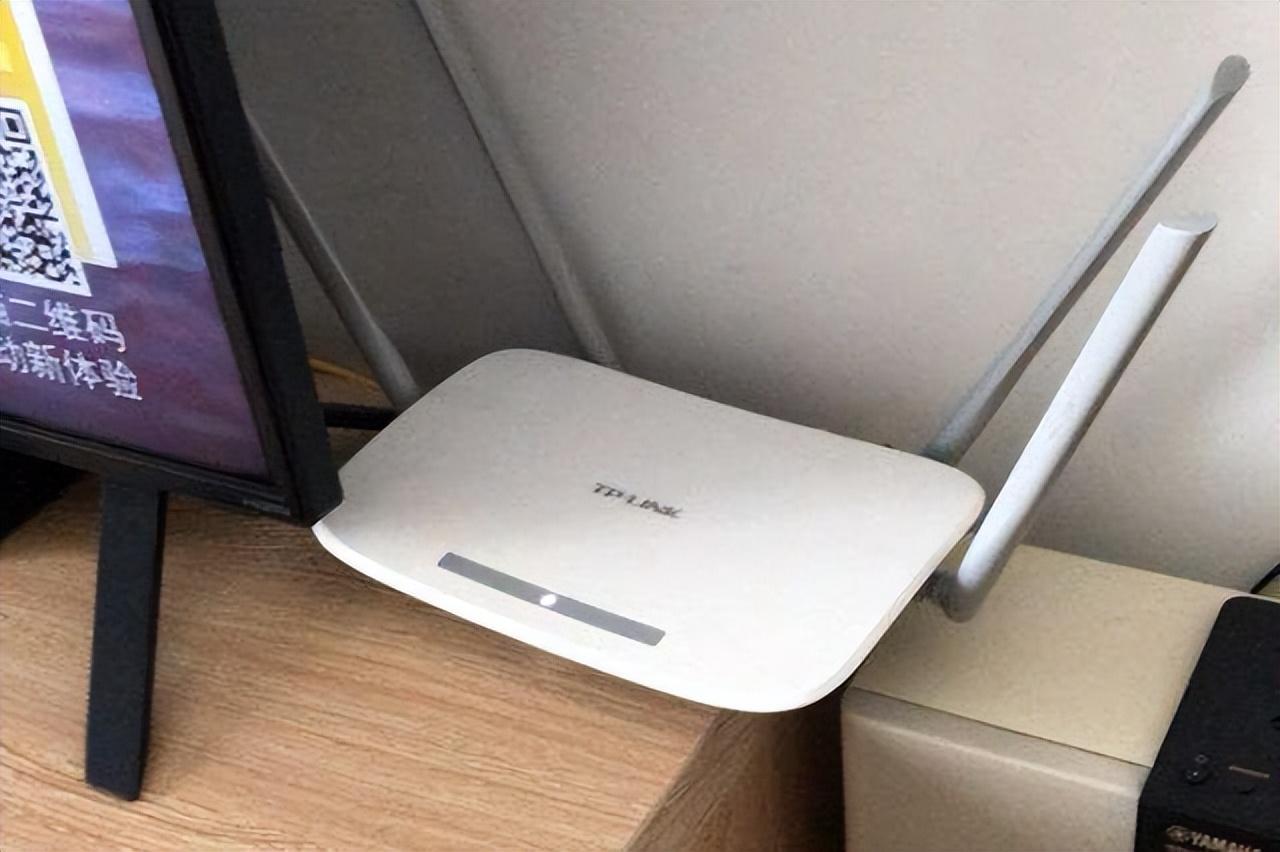
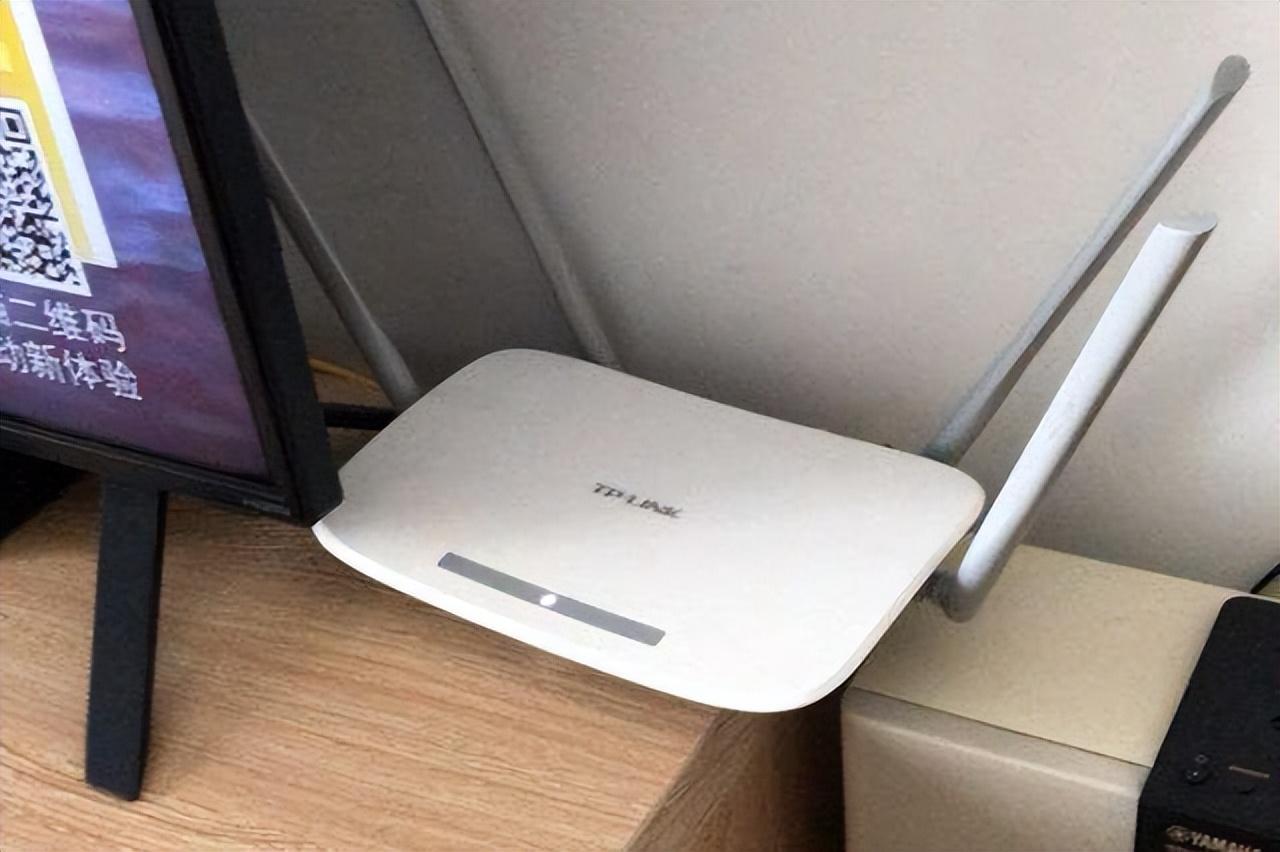
1. überprüfen Sie die Anmeldeinformationen
Um das Problem ?DHCP ist im Ethernet nicht aktiviert“ zu l?sen, müssen Sie sich zuerst beim Router anmelden. Wenn Sie sich bei einem Router anmelden, müssen Sie normalerweise das Gateway, den Benutzernamen und das Passwort des Routers abrufen. Diese Informationen sind normalerweise auf der Rückseite des Routers angegeben.
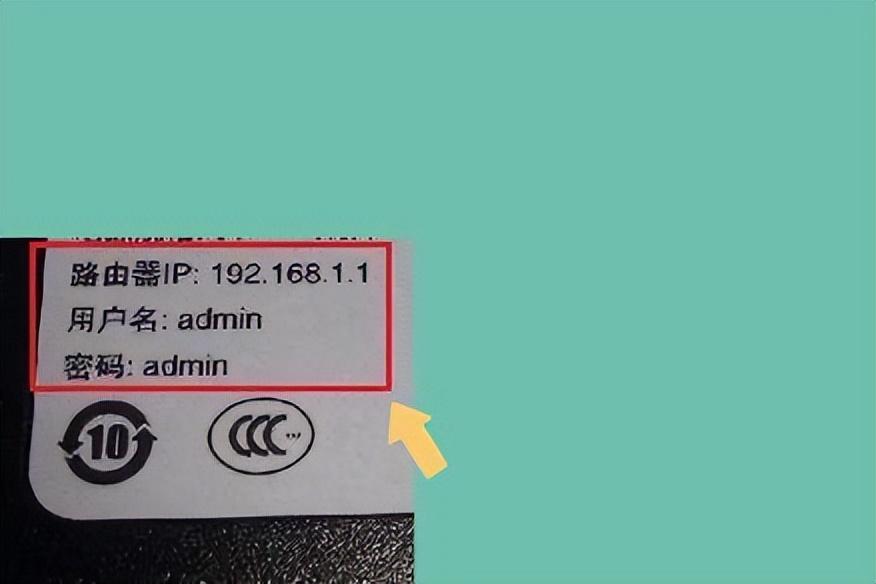
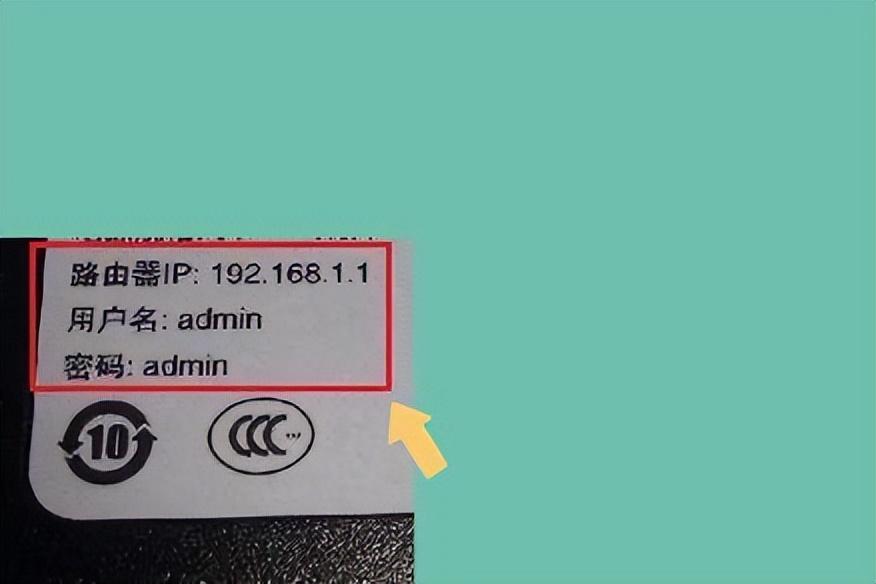
Die IP des Routers ist die sogenannte Gateway-Adresse. Die Standard-Gateway-Adresse einiger Router ist 192.168.1.1 oder 192.168.0.1, und das Anmeldekonto ist im Allgemeinen standardm??ig admin und das Passwort ist admin oder 123456.
2. Melden Sie sich bei der Router-Verwaltungsoberfl?che an.
Nachdem Sie die Anmeldeinformationen des Routers erhalten haben, ?ffnen Sie einen beliebigen Browser auf Ihrem Computer und geben Sie die Gateway-Adresse des Routers in den Browser ein. Wie unten gezeigt:
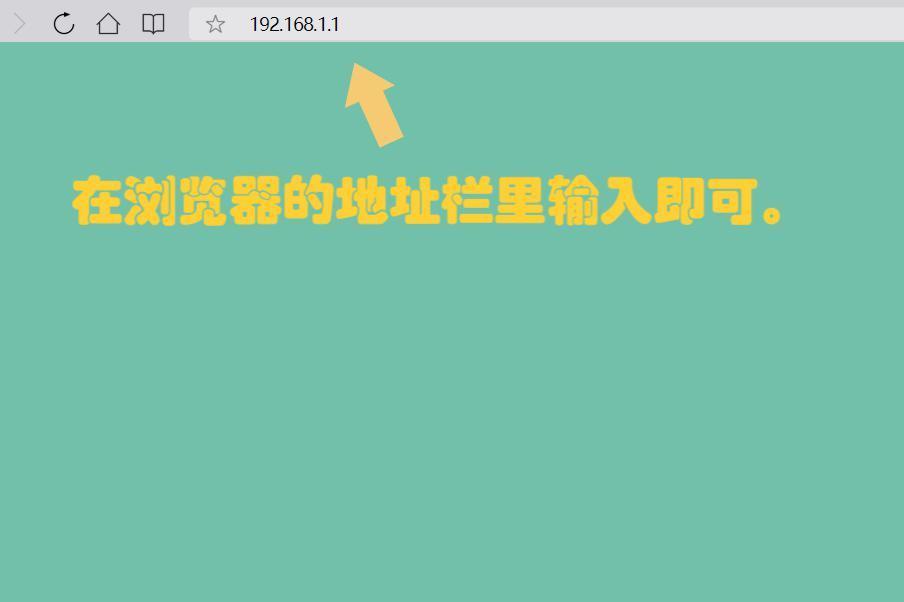
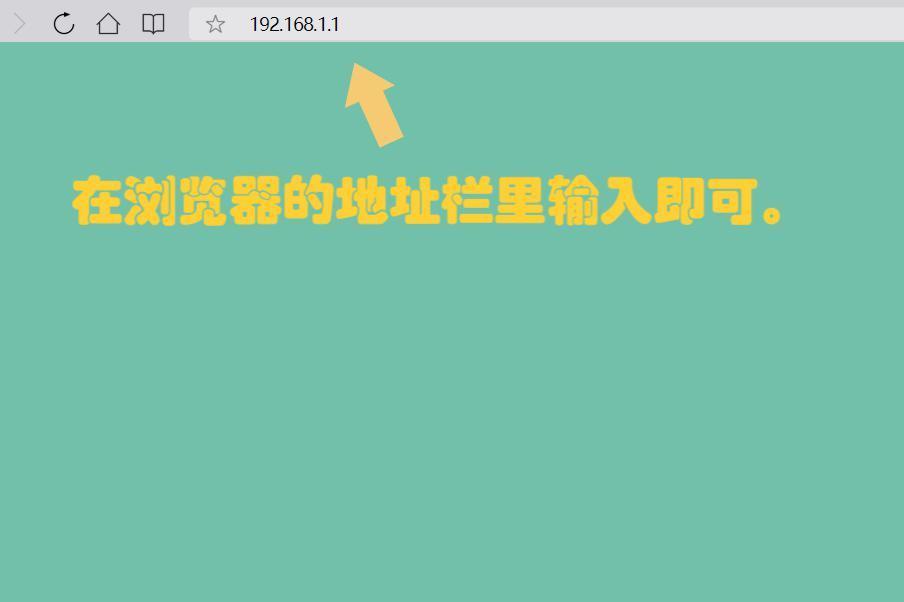
Nach Abschluss der Eingabe wechselt die Schnittstelle automatisch zur Anmeldeschnittstelle des Routers. Wenn Sie sich zuvor am Router angemeldet haben Sie müssen das Konto nicht erneut eingeben. Wie unten gezeigt:
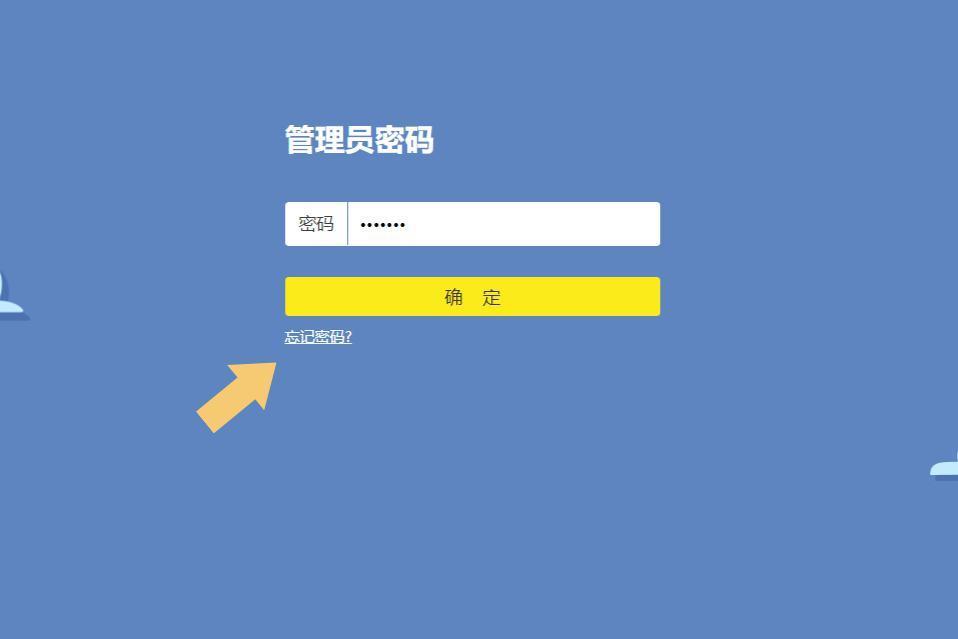
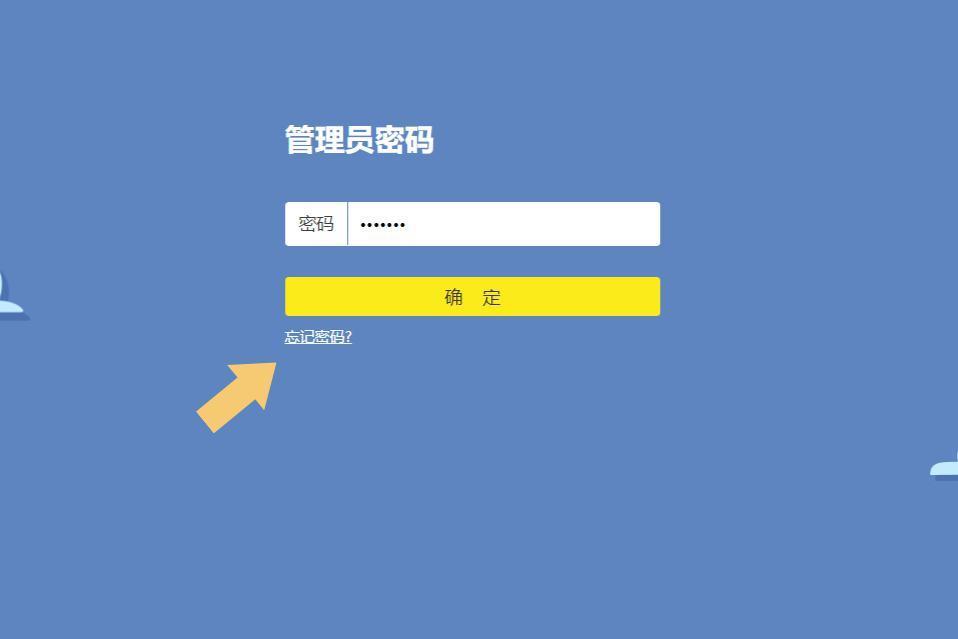
3. Aktivieren Sie DHCP. Suchen Sie nach der Anmeldung beim Router-Verwaltungssystem den DHCP-Server in der Popup-Oberfl?che. Wie unten gezeigt:
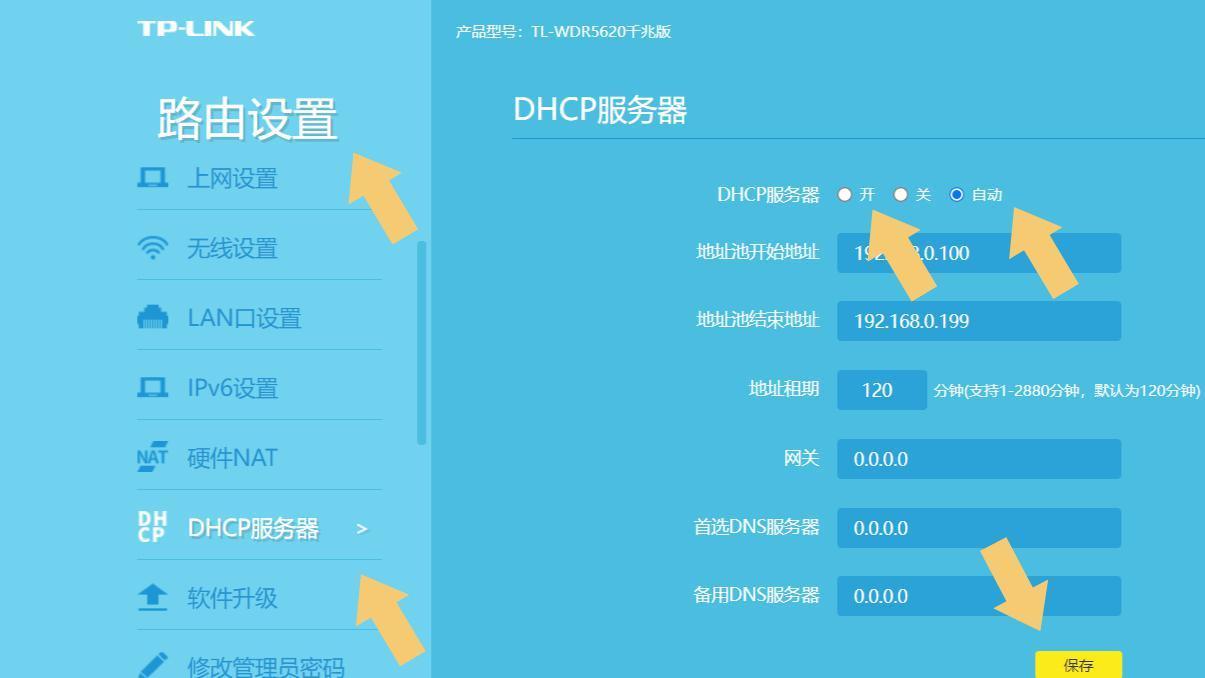
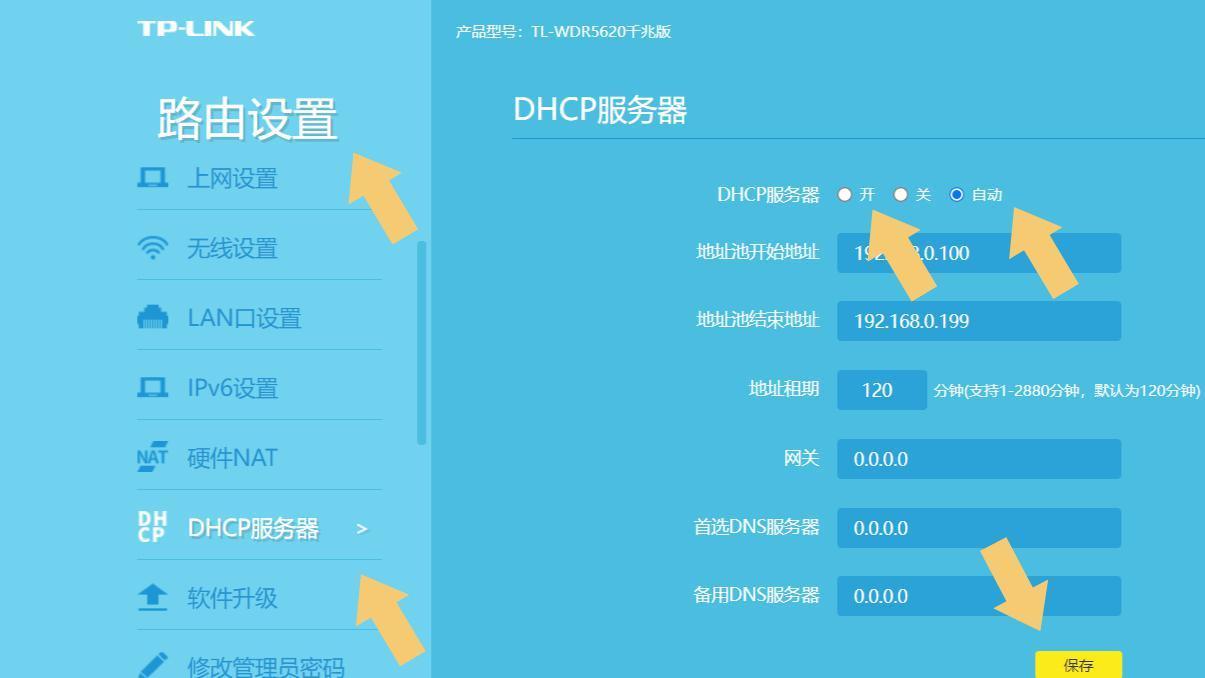 Stellen Sie es dann auf ?Ein“ oder ?Automatisch“ und klicken Sie dann auf ?Speichern“. Es ist zu beachten, dass die internen Einstellungsnamen je nach Router-Marke und -Modell etwas unterschiedlich sind. Solange sie mit dem Wort DHCP gekennzeichnet sind, handelt es sich um die DHCP-Funktion , wird es keine Meldung ?DHCP ist im Ethernet nicht aktiviert“ geben.
Stellen Sie es dann auf ?Ein“ oder ?Automatisch“ und klicken Sie dann auf ?Speichern“. Es ist zu beachten, dass die internen Einstellungsnamen je nach Router-Marke und -Modell etwas unterschiedlich sind. Solange sie mit dem Wort DHCP gekennzeichnet sind, handelt es sich um die DHCP-Funktion , wird es keine Meldung ?DHCP ist im Ethernet nicht aktiviert“ geben.
Off-Topic: Wenn die Meldung ?DHCP ist im Ethernet nicht aktiviert“ erscheint, wenn der Computer mit dem Internet verbunden ist, ist dies ein Beweis dafür, dass ein Benutzer seinen eigenen Router aktiviert hat Es kann nach Abschluss der Einstellungen immer noch nicht verwendet werden. Dann ist der Router m?glicherweise besch?digt.
Hinweis: Das in der Demonstration in diesem Artikel verwendete Computermodell ist ASUS TUF Dash FX516PM, die Computersystemversion ist Windows 10 Professional Edition, die QQ-Browserversion ist 11.3.0 und das Routermodell ist TL-WDR5620 Gigabit Edition.
Das obige ist der detaillierte Inhalt vonSo l?sen Sie das Problem, dass DHCP in der lokalen Verbindung nicht aktiviert ist. Empfohlene L?sungen für das Problem, dass der Computer nicht auf das Internet zugreifen kann und meldet, dass der DHCP-Dienst nicht aktiviert ist.. Für weitere Informationen folgen Sie bitte anderen verwandten Artikeln auf der PHP chinesischen Website!

Hei?e KI -Werkzeuge

Undress AI Tool
Ausziehbilder kostenlos

Undresser.AI Undress
KI-gestützte App zum Erstellen realistischer Aktfotos

AI Clothes Remover
Online-KI-Tool zum Entfernen von Kleidung aus Fotos.

Clothoff.io
KI-Kleiderentferner

Video Face Swap
Tauschen Sie Gesichter in jedem Video mühelos mit unserem v?llig kostenlosen KI-Gesichtstausch-Tool aus!

Hei?er Artikel

Hei?e Werkzeuge

Notepad++7.3.1
Einfach zu bedienender und kostenloser Code-Editor

SublimeText3 chinesische Version
Chinesische Version, sehr einfach zu bedienen

Senden Sie Studio 13.0.1
Leistungsstarke integrierte PHP-Entwicklungsumgebung

Dreamweaver CS6
Visuelle Webentwicklungstools

SublimeText3 Mac-Version
Codebearbeitungssoftware auf Gottesniveau (SublimeText3)
 L?sungen für die von MySQL auf einer bestimmten Systemversion gemeldeten Fehler
Apr 08, 2025 am 11:54 AM
L?sungen für die von MySQL auf einer bestimmten Systemversion gemeldeten Fehler
Apr 08, 2025 am 11:54 AM
Die L?sung für den MySQL -Installationsfehler ist: 1. überprüfen Sie die Systemumgebung sorgf?ltig, um sicherzustellen, dass die Anforderungen der MySQL -Abh?ngigkeitsbibliothek erfüllt werden. Unterschiedliche Betriebssysteme und Versionsanforderungen sind unterschiedlich. 2. Lesen Sie die Fehlermeldung sorgf?ltig durch und ergreifen Sie entsprechende Ma?nahmen gem?? den Eingabeaufforderungen (z. B. fehlende Bibliotheksdateien oder unzureichende Berechtigungen), z. B. die Installation von Abh?ngigkeiten oder die Verwendung von SUDO -Befehlen; 3. Versuchen Sie bei Bedarf, den Quellcode zu installieren und das Kompilierungsprotokoll sorgf?ltig zu überprüfen. Dies erfordert jedoch eine bestimmte Menge an Linux -Kenntnissen und -erfahrung. Der Schlüssel zur letztendlichen L?sung des Problems besteht darin, die Systemumgebung und Fehlerinformationen sorgf?ltig zu überprüfen und auf die offiziellen Dokumente zu verweisen.
 Welche Systeme unterstützt die Oracle-Datenbank?
May 10, 2024 am 02:06 AM
Welche Systeme unterstützt die Oracle-Datenbank?
May 10, 2024 am 02:06 AM
Zu den von Oracle Database unterstützten Betriebssystemen geh?ren Unix-Systeme (wie Linux, Solaris), Windows-Systeme (wie Windows Server, Windows 11), z/OS und macOS, wobei die spezifischen Anforderungen je nach Datenbankversion und Betriebssystem variieren. Zu den unterstützten Plattformen geh?ren x86, x86-64, ARM, SPARC und POWER, je nach Datenbankversion und Kompatibilit?t. Bei der Auswahl eines Betriebssystems sollten Faktoren wie Hardwarekompatibilit?t, Leistung, Sicherheit, Benutzerfreundlichkeit und Budgetbeschr?nkungen berücksichtigt werden.
 CPU-Anforderungen für die Oracle-Datenbank
May 10, 2024 am 02:12 AM
CPU-Anforderungen für die Oracle-Datenbank
May 10, 2024 am 02:12 AM
Zu den Oracle-Datenbank-CPU-Anforderungen geh?ren: Unterstützung für x86- und SPARC-Prozessortypen; CPU mit einer Taktrate von 2,5 GHz oder mehr empfohlen; CPU muss Folgendes unterstützen; Befehlss?tze: x86: SSE4.2, AVX, AVX2; SPARC: UltraSPARC III, UltraSPARC T5. Darüber hinaus sollten auch Faktoren wie Hyper-Threading (nicht unterstützt), Virtualisierung (erfordert Vorsicht), Betriebssystemanforderungen usw. berücksichtigt werden.
 So überprüfen Sie die Debian OpenSSL -Konfiguration
Apr 12, 2025 pm 11:57 PM
So überprüfen Sie die Debian OpenSSL -Konfiguration
Apr 12, 2025 pm 11:57 PM
In diesem Artikel werden verschiedene Methoden eingeführt, um die OpenSSL -Konfiguration des Debian -Systems zu überprüfen, um den Sicherheitsstatus des Systems schnell zu erfassen. 1. Best?tigen Sie zuerst die OpenSSL -Version und stellen Sie sicher, ob OpenSSL installiert wurde und Versionsinformationen. Geben Sie den folgenden Befehl in das Terminal ein: Wenn OpenSslversion nicht installiert ist, fordert das System einen Fehler auf. 2. Zeigen Sie die Konfigurationsdatei an. Die Hauptkonfigurationsdatei von OpenSSL befindet sich normalerweise in /etc/ssl/opensl.cnf. Sie k?nnen einen Texteditor (z. B. Nano) verwenden: Sudonano/etc/ssl/openSSL.cnf Diese Datei enth?lt wichtige Konfigurationsinformationen wie Schlüssel-, Zertifikatpfad- und Verschlüsselungsalgorithmus. 3.. Verwenden Sie OPE
 Was zu tun ist, wenn Nginx -Neustart fehlschl?gt
Apr 14, 2025 am 11:27 AM
Was zu tun ist, wenn Nginx -Neustart fehlschl?gt
Apr 14, 2025 am 11:27 AM
Gründe und L?sungen für den Fehler des NGINX -Neustarts: Konfigurationsdateifehler: überprüfen Sie die NGINX -Konfigurationsdatei, um sicherzustellen, dass die Syntax korrekt ist und die Anweisungen gültig sind. PORT -PORT -Konflikt: überprüfen Sie, ob der Port besetzt ist, schlie?en Sie den besetzten Prozess oder ?ndern Sie die Nginx -Portkonfiguration. Der Prozess wird ausgeführt: Beenden oder stoppen Sie den NGINX -Prozess manuell mit dem Servicebefehl. Fehlende Abh?ngigkeiten: Installieren oder aktualisieren Sie die erforderlichen NGINX -Abh?ngigkeiten wie OpenSSL, ZLIB, PCRE. Dateiberechtigungen Ausgabe: Gew?hren Sie NGINX -Benutzer, um Berechtigungen in Dateien und Verzeichnisse zu lesen und zu schreiben. Speicherleck oder hohe Last: überwachen Sie den Speicher und die CPU -Verwendung von Nginx -Prozessen, aktualisieren Sie die Nginx -Version oder konfigurieren Sie die Arbeitsprozesse. Externe Faktoren: Vorbeugung überprüfen
 Huobi Digital Currency Trading App Download Offizielle Website. Richtige Adresse. Inl?ndisch
Apr 30, 2025 pm 07:21 PM
Huobi Digital Currency Trading App Download Offizielle Website. Richtige Adresse. Inl?ndisch
Apr 30, 2025 pm 07:21 PM
Die Huobi Digital Currency Trading App ist eine der weltweit führenden Digital Asset Trading Platforms und wird von der Mehrheit der Benutzer bevorzugt. Um den Benutzern die Huobi -App schnell und sicher herunterzuladen und sicher zu installieren, erhalten Sie in diesem Artikel detaillierte Download- und Installations -Tutorials. Bitte beachten Sie, dass dieser Artikel einen Download -Link zur offiziellen App der Huobi enth?lt. Verwenden Sie den Download -Link zu diesem Artikel, um sicher herunterzuladen, um f?lschlicherweise eine Nachahmer -Website oder das Herunterladen auf inoffizielle Versionen zu vermeiden. Lassen Sie uns als n?chstes die Huobi -App Schritt für Schritt herunterladen und installieren.
 So aktualisieren Sie Phpstorming in CentOS
Apr 14, 2025 pm 03:33 PM
So aktualisieren Sie Phpstorming in CentOS
Apr 14, 2025 pm 03:33 PM
Aktualisieren von PHPStorm auf CentOS-System, befolgen Sie die folgenden Schritte: Vorbereiten Sie vorhandene Konfigurationen vor: Vor dem Aktualisieren stellen Sie sicher, dass die Konfigurationsdateien und Plug-Ins von PHPSTORM die Datenverlust aufgrund des Ausfalls verhindern. Laden Sie die neueste Version herunter: Laden Sie die neueste Version von PHPStorm für Linux -System von der offiziellen Website von JetBrains herunter. Schritt aktualisieren Sie Schritt das Installationspaket: Entpacken Sie das heruntergeladene Installationspaket in das angegebene Verzeichnis (z. B. /opt /). Befehlsbeispiel: tar-zxvfPhpstorm-2024.1.tar.gz-c/opt/(Bitte ersetzen Sie PHPSTORM-2024.1.TAR.GZ
 So erstellen Sie ein Projekt in Git
Apr 17, 2025 pm 04:18 PM
So erstellen Sie ein Projekt in Git
Apr 17, 2025 pm 04:18 PM
Erstellen eines Projekts mit Git erfordert die folgenden Schritte: 1. Installieren Sie die offizielle Website von Git, um die entsprechende Version von Git herunterzuladen und zu installieren; 2. Initialisieren Sie das Projekt, um ein Repository mit Git init zu erstellen. 3. Fügen Sie Dateien hinzu, um Dateien zum tempor?ren Speicherbereich mit Git Add hinzuzufügen. V. 5. Push -?nderungen, um sie mit Git Push zu schieben; 6. Ziehen Sie ?nderungen, um Git Pull zu verwenden, um die neuesten ?nderungen aus dem Remote -Repository mit Git Pull zu erhalten.





